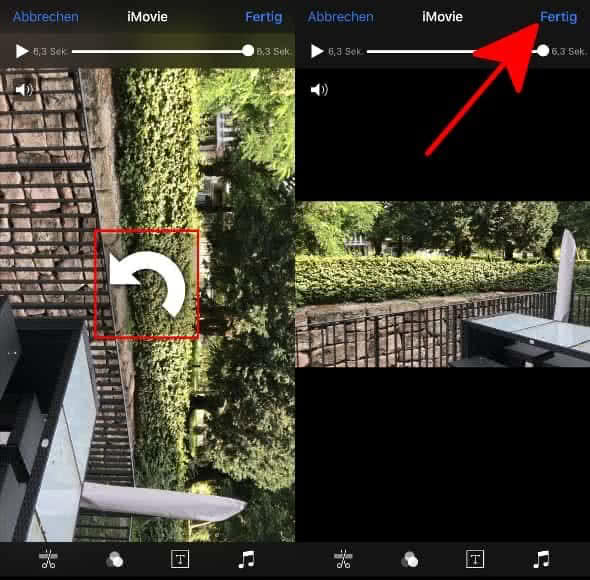iPhone Video drehen & Ausrichtung ändern
22.294 Aufrufe • Lesezeit: 2 Minuten
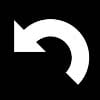 Ihr kennt das: Ihr seid unterwegs und möchtet schnell ein Video am iPhone aufnehmen. Ihr startet das Video kurz im Hochformat und kippt es dann ins Querformat. Die Folge: Das eigentlich horizontal aufgezeichnete Video wird vertikal angezeigt. Damit ihr den Clip nicht gleich löschen müsst, könnt ihr ihn auch einfach drehen.
Ihr kennt das: Ihr seid unterwegs und möchtet schnell ein Video am iPhone aufnehmen. Ihr startet das Video kurz im Hochformat und kippt es dann ins Querformat. Die Folge: Das eigentlich horizontal aufgezeichnete Video wird vertikal angezeigt. Damit ihr den Clip nicht gleich löschen müsst, könnt ihr ihn auch einfach drehen.
Video drehen und Ausrichtung korrigieren
Manchmal klappt es bei der Videoaufnahme nicht, das iPhone gleich in die Horizontale zu bringen. Dann wird der Clip vertikal angezeigt, auch wenn das Gerät die meiste Zeit quer gehalten wurde. Jedes mal, wenn ihr das Video abspielt und euer iPhone kippt, um den Clip im Querformat anzuschauen, springt es automatisch in die (falsche) Hochkant-Ansicht. Je nachdem wie ihr das iPhone beim Filmen haltet, kann es auch sein, dass der Bewegungssensor nicht erkennt, ob ihr es vertikal oder horizontal haltet.
Video-Ausrichtung ändern in der Fotos-App
Am einfachsten und schnellsten lässt sich die Ausrichtung von Videos in der Fotos-App ändern. Geht dafür wie folgt vor:
- Öffnet zunächst die Fotos-App auf eurem iPhone und wählt das Video aus, das ihr drehen wollt.
- Geht dann oben rechts auf „Bearbeiten“.
- Tippt nun unten in der Menüleiste auf das Zuschneiden-Symbol.
- Jetzt tippt ihr so oft auf das Bild drehen-Symbol oben rechts, bis sich euer Video im gewünschten Format befindet.
- Geht zum Schluss auf das gelbe Häkchen unten rechts, um die Änderung zu übernehmen.
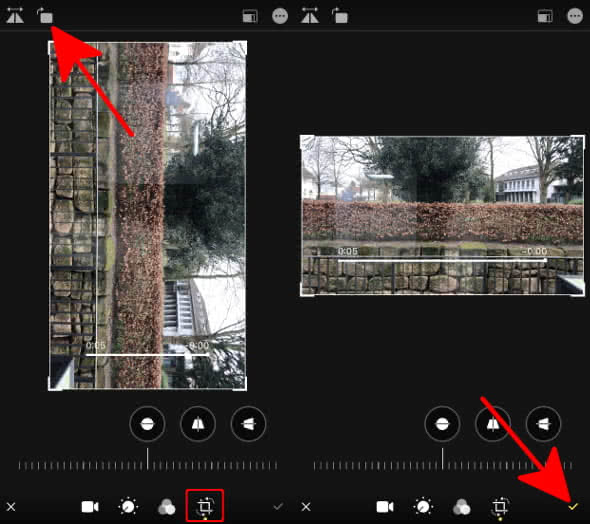
Nun sollte das Video im (richtigen) Querformat angezeigt und abgespielt werden. Ihr könnt das iPhone während der Wiedergabe quer halten, um den Clip im Vollbildmodus anzuschauen. Das Video wird nun nicht mehr automatisch ins Hochformat springen. In einem anderen Artikel zeigen wir euch dann, wie ihr euer Video schneiden und bearbeiten könnt.
Video-Ausrichtung ändern in iMovie
Fotos-App → Video auswählen → Bearbeiten → Mehr (Icon mit drei Punkten) → iMovie → Video drehen → FertigUm ein Video vom Hochformat ins Querformat zu bringen, könnt ihr alternativ die kostenlose iMovie-App von Apple verwenden. Falls diese nicht bereits auf eurem iPhone installiert ist, könnt ihr sie im App Store gratis herunterladen.
Geht anschließend wie folgt vor:
- Öffnet die Fotos-App auf eurem iPhone und wählt das Video aus, das ihr drehen wollt.
- Geht anschließend oben rechts auf „Bearbeiten“.
- Tippt auf den Kreis mit den drei Punkten oben rechts und geht auf „iMovie“.
- In der iMovie-App dreht ihr nun das Video (per Zeigefinger und Daumen) um 90 Grad in die jeweilige Richtung.
- Drückt oben rechts auf „Fertig“, um das Ergebnis in der Fotos-App abzuspeichern.